AVAYA 4625SW IP
Инструкции, документация и руководства для цифрового телефонного аппарата AVAYA 4625SW IP |
- Описание системного телефона
- Инструкция пользования типовыми функциями на аппарате AVAYA 4625SW IP
Инструкции смотри ниже

IP-телефон Avaya 4620/4625. Этот аппарат обладает большим графическим дисплеем (модель 4625 обладает цветным дисплеем) c 24-я экранными кнопками управления вызовами и функциями, а также 14 дополнительными функциональными кнопками. Четыре клавиши, расположенные вдоль нижней части дисплея обеспечивают прямой доступ (одним нажатием) к приложениям и меню, в том числе таким, как журнал звонков, список номеров быстрого набора и WML-браузер. Модель 4620 имеет два последовательных порта и один инфракрасный порт.
Все настольные IP-телефоны компании Avaya снабжены функциями громкоговорящей связи и эхоподавления. К IP-сети они подключаются с помощью порта 10/100 BaseT Ethernet.
Основные возможности:
- 24 программируемые функциональные клавиши, представлены в виде 2-х страниц по 12 клавиши автоматически запрограммированных в станции
- 5 запрограммированных клавиш: громкоговоритель, отключение исходящего звука, удержание вызова, настройка громкости
- Большой графический дисплей (168 x 132 точек)
- 3 жестко программированные клавиши под дисплеем: конференц-вызов, перевод вызова, перенабор последнего номера
- 4 клавиши для приложений
- Ускоренный набор, фиксирование информации об исходящих и входящих вызовах, Web Browser, Опции
- Интегрированный коммутатор для подключения PC
- Установление скорости подключения индивидуально для портов
- полнодуплексные порты Ethernet с 802.3 Flow Control
- Поддержка QOS - порт телефона имеет приоритет над портом подключения PC Поддержка VLAN
- полнодуплексный встроенный громкоговоритель
- Разъем для подключения модуля на 24 дополнительных программированных клавиш EU24
- Подставка с возможностью регулировки 7 позиций установки
- Инфракрасный порт (IrDA) с интеграцией к карманному РС
- Встроенный разъем для подключения наушников
- Кодеки компрессии передачи голоса G.711, G.729A/B
- Стандартная приоритезация голоса QoS:
- Протокол RSVP
- Диапазон используемых UDP (User Datagram Protocol) портов.
- Значение байта DiffServ PHB (Differentiated Services for Per- Hob- Behavior)
- Уровень приоритета кадра и виртуальной сети для протоколов IEEE 802.1p и 802.1Q
- Поддержка Simple Network management Protocol (SNMP) version 2
- Интеграция с LDAP директориями
- Назначение IР адреса с помощью DHCP сервера или статистически
- Интеграция с IP softphone
- Различные возможности по подключению питания, в т.ч. поддержка питания по Ethernet
- Подключение к Ethernet 10/100 Base T
- Возможность монтирования на стену
- индикатор поступившего сообщения голосовой почты
- Возможность загрузки программного обеспечения
- Приложения XML
- 8 типов звонков
- Размеры (высота, ширина, длинна, см ) - 11.4 х 24.9 х 23.6
- Температурный диапазон - 4 - 48 °С
- Питание - максимальное потребление 12 Ватт,
- Питание - номинальное - 9 Ватт
Инструкция пользования типовыми функциями на аппарате AVAYA 4625SW IP.
Описание клавиш телефона
1. Работа с записной книгой.
2. Работа с журналом вызовов.
3. Безусловная переадресация вызова и переадресация при не ответе абонента и занятости его.
4. Передача вызова TRANSFER
5. Конференцсвязь
Описание клавиш телефона AVAYA
| |
Индикатор ожидающего сообщения. Если светится, то в системе голосовых сообщений есть ожидающее сообщение. |
| |
Кнопки "Линия/Функция". Двенадцать кнопок "Линия/Функция" обеспечивают работу как линий для входящих и исходящих вызовов, так и функций, зависящих от прикладной программы. |
| |
Программные кнопки. Используются для переходов или запуска команд прикладной программы, таких как вызов по номеру, отмена текущего действия, сохранение введенных данных, например, метки быстрого набора. |
| |
Phone/Exit. Выводит экран "Телефон" или, если это применимо, завершает функцию текущего вызова и нормализует экран. |
| |
Options. Открывает экран опций, в котором можно задать и обновить настройки экрана и прикладной программы. |
| |
Page Left/Right. Если на экране есть индикатор перехода (↔), с помощью этой кнопки можно переходить с одной страницы на другую в прикладной программе. Если индикатора перехода на экране нет, эти кнопки не работают. |
| |
Speaker. Включает и выключает динамик телефона. |
| |
Headset. Если подключен головной телефон, переключает управление звуковым сигналом с телефонной трубки или динамика на головной телефон. |
| |
Mute. Отключает активный динамик, микрофон телефонной трубки или головного телефона, чтобы другой человек не мог вас слышать. |
|
|
Управление громкостью. Регулирует громкость телефонной трубки, динамика, головного телефона или звонка, в зависимости от того, что используется. При увеличении или уменьшении громкости в верхней части экрана отображается значок устройства, для которого регулируется громкость. |
| |
Hold. Красная кнопка служит для удержания вызова. |
| |
Transfer. Передача вызова на другой телефон. |
| |
Conference. Устанавливает конференцсвязь с несколькими абонентами. |
| |
Drop. Сброс связи с последним лицом, присоединившимся к конференцсвязи, или окончание текущего вызова, если вы не находитесь в конференцсвязи. |
| |
Redial. Повторный ввод последнего набранного номера или вывод списка трех последних номеров для повторного набора. |
1. Работа с записной книгой.
Основной экран телефона в режиме ожидания:
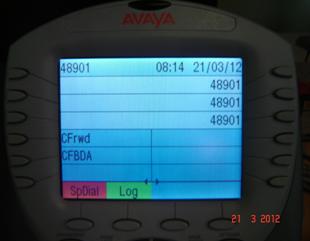
Кнопки вокруг экрана аппарата являются функциональными, линия от кнопки аппарата, показывает какую функцию на экране телефона можно в данный момент задействовать.
Чтобы перейти в записную книгу телефона необходимо в нижнем левом углу экрана под надписью SpDial нажать клавишу:

В меню телефонной книги мы видим: Add – добавить запись, Edit – правка записи, Delete – удаление записи.
Добавим запись в телефонную книгу нажатием клавиши Add:
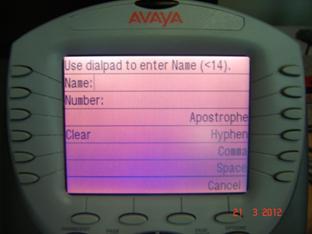
В подменю добавления записи мы видим: Name: - добавление имени абонента, Number: - добавление номера абонента. Clear – очистить запись. Ввод имени и номера осуществляется с помощью клавиш номеронабирателя, на каждой из них напечатаны буквы и цифры. Клавиша с нужной буквой нажимается до тех пор, пока на экране не появится нужная буква.
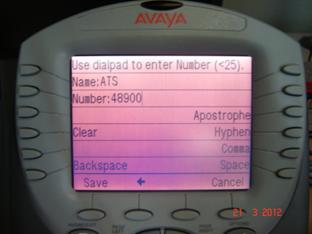
После выполнения всех нужных операций мы сохраняем запись клавишей Save.
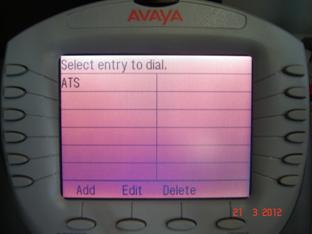
Чтобы перейти в режим ожидания нажмите на телефоне клавишу![]()
2. Работа с журналом вызовов.
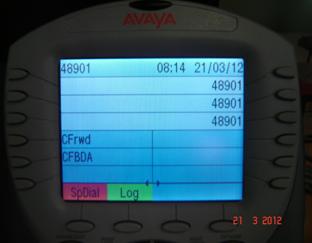
Что бы перейти в журнал вызовов необходимо в нижнем левом углу экрана под надписью Log нажать клавишу:

В меню журнал вызовов мы видим: Missed – пропущенные вызовы, In Ans – входящие отв. вызовы, Outgo – исходящие вызовы. Delete All – удалить все.
Чтобы перейти в режим ожидания нажмите на телефоне клавишу![]()
3. Безусловная переадресация вызова и переадресация при не ответе абонента и занятости его.
CFrwd – безусловная переадресация вызова (*61)
CFBDA – переадресация вызова при не ответе или занятости абонента (*60)
Отмена переадресации вызова (#50)
Безусловная переадресация на телефоне осуществляется следующим образом.
На телефоне вводим *61 слышим длинный гудок станции, затем вводим номер телефона куда делаем переадресацию вызова в ответ станция при активации сигнализирует частым зуммером.
Пример: *61 гудок №телефона частый зуммер (*6148400)
Переадресация вызова при не ответе или занятости абонента осуществляется следующим образом.
На телефоне вводим *60 слышим длинный гудок станции, затем вводим номер телефона куда делаем переадресацию вызова в ответ станция при активации сигнализирует частым зуммером.
Пример: *60 гудок №телефона частый зуммер (*6048400)
Сброс переадресации осуществляется командой #50, в ответ станция при деактивации услуги сигнализирует частым зуммером.
Пример: #50 частый зуммер
Так же можно кнопки переадресации запрограммировать на дисплее телефона в кнопках быстрого запуска, это делается инженером на станции. На дисплее телефона выглядит следующим образом:
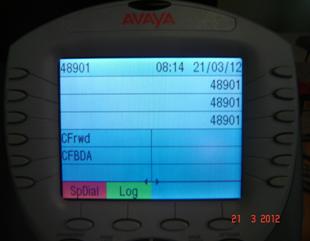
CFrwd – безусловная переадресация вызова
CFBDA – переадресация вызова при не ответе или занятости абонента
Отмена переадресации вызова (#50)
Безусловная переадресация на телефоне осуществляется следующим образом.
На телефоне нажимаем клавишу CFrwd расположенную на экране телефона слышим длинный гудок станции, затем вводим номер телефона куда делаем переадресацию вызова в ответ станция при активации сигнализирует частым зуммером.
Пример: нажимаем клавишу CFrwd гудок №телефона частый зуммер

После активации услуги клавиша CFrwd загорается синим цветом, это означает, что услуга активирована.
Переадресация вызова при не ответе или занятости абонента осуществляется следующим образом.
На телефоне нажимаем клавишу CFBDA расположенную на экране телефона слышим длинный гудок станции, затем вводим номер телефона куда делаем переадресацию вызова в ответ станция при активации сигнализирует частым зуммером.
Пример: нажимаем клавишу CFBDA гудок №телефона частый зуммер
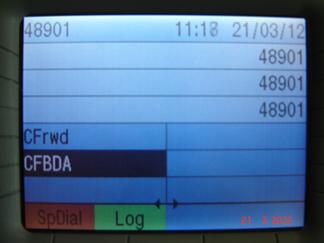
После активации услуги клавиша CFBDA загорается синим цветом, это означает, что услуга активирована.
Сброс переадресации осуществляется командой #50, в ответ станция при деактивации услуги сигнализирует частым зуммером.
Пример: #50 частый зуммер
4. Передача вызова TRANSFER
Услуга передача вызова осуществляется следующим образом: к нам поступил входящий звонок от абонента А, мы подымаем трубку и ведем разговор, чтобы соединить абонента A с другим абонентом C нажимаем клавишу![]()
На экране телефона видим:

После этого набираем абонента С и нажимаем кнопку 
еще раз, после чего на дисплее при нормальном осуществлении передачи вызова должно высветится Transfer Completed

Кладем трубку нашего телефона.
5. Конференцсвязь
Используйте функцию конференцсвязи, чтобы подключить 5 дополнительных абонентов и получить пятистороннюю конференцсвязь. Таким образом, включая инициатора конференцсвязи можно собрать максимум шесть абонентов.
Создание конференцсвязи осуществляется следующим образом:
Наберите номер первого абонента, затем нажмите кнопку Conference.![]()
Строка экрана будет отображаться белым текстом на синем фоне. Текущий вызов переводится в режим удержания. На линии сеанса появляется значок "мягкого" удержания,
![]() и звучит тональный сигнал набора.
и звучит тональный сигнал набора.
Наберите номер следующего абонента и подождите ответа.
Чтобы подключить нового абонента к вызову, еще раз нажмите кнопку Conference.![]()